Una de las funciones de hardware más subestimadas de los teléfonos Pixel es una que ni siquiera puedes ver. Active Edge le permite exprimir su teléfono para iniciar el Asistente de Google o silenciar las llamadas entrantes y notificaciones. Es un truco bastante ingenioso que logra un conjunto simple de tareas; y si desea apagarlo, no está atrapado con un botón inútil en su teléfono como es el caso de la competencia. A continuación, le mostramos cómo puede comenzar con Active Edge, personalizar la función y deshabilitarla si ya no desea usarla.
Cómo usar Active Edge en un teléfono Google Pixel
Active Edge ha sido una característica constante en todos los teléfonos Pixel, comenzando con Pixel 2. La función está disponible actualmente en Pixel 2, Pixel 2 XL, Pixel 3, Pixel 3 XL, Pixel 3a, 3a XL, Pixel 4 y 4 XL. Siempre que no esté utilizando el Pixel de primera generación, podrá acceder a Active Edge.
Tiene la opción de configurar Active Edge mientras configura el teléfono, pero si no lo ha hecho, así es como puede comenzar:
- Abierto Configuraciones desde el cajón de la aplicación o la pantalla de inicio.
- Desplazarse hacia abajo al final de la página.
-
Seleccione Sistema.
 Fuente: Android Central
Fuente: Android Central - Grifo Gestos
- Golpear Active Edge.
-
Palanca Aprieta para tu Asistente a En.
 Fuente: Android Central
Fuente: Android Central
Querrá permanecer en esta página porque a continuación, veremos cómo ajustar la sensibilidad de Active Edge.
Cómo personalizar Active Edge en un teléfono Google Pixel
Después de habilitar Active Edge, puede ajustar la intensidad de compresión. Esto es para asegurarse de que no active accidentalmente el Asistente de Google con solo sostener los lados del teléfono. Verás un Apriete el control deslizante de sensibilidad con diferentes niveles de sensibilidad justo por encima de la palanca de Active Edge, y puede jugar con el control deslizante para encontrar la configuración ideal para usted.
- En el Active Edge página, ajuste la intensidad del Apriete el control deslizante de sensibilidad para encontrar un punto de activación que le resulte cómodo. Hay nueve niveles para elegir aquí.
-
También puede usar Active Edge para silenciar llamadas entrantes, alarmas, temporizadores y notificaciones. Palanca Aprieta por el silencio a En para habilitar la función.
 Fuente: Android Central
Fuente: Android Central
Después de ajustar la sensibilidad, asegúrese de apretar los lados del teléfono; los bordes se iluminan para servir como un indicador visual de que la función está activada.
Con Active Edge habilitado y configurado como lo desea, ahora puede apretar su teléfono para acceder rápidamente a su Asistente de Google o silenciar las llamadas entrantes, los temporizadores y las alarmas. Puede llevar algún tiempo con el uso en el mundo real ajustar el nivel de activación de compresión, pero una vez que lo marca, es una función útil.
Cómo deshabilitar Active Edge en un teléfono Google Pixel
¿Ya no quieres usar Active Edge? Es igual de sencillo desactivar la función:
- Abierto Configuraciones desde el cajón de la aplicación o la pantalla de inicio.
- Desplazarse hacia abajo al final de la página.
-
Seleccione Sistema.
 Fuente: Android Central
Fuente: Android Central - Grifo Gestos
- Golpear Active Edge.
-
Palanca Aprieta para tu Asistente a Apagado.
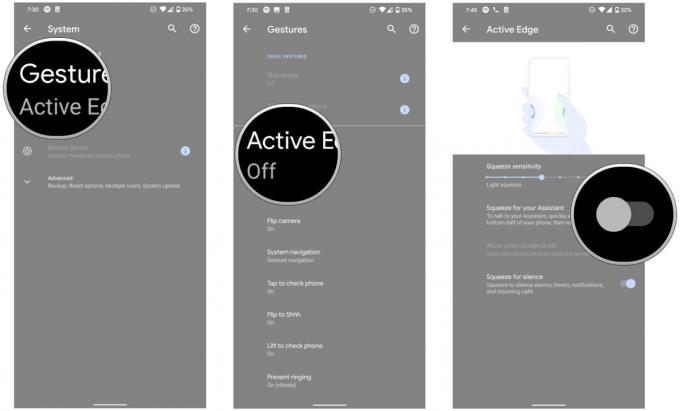 Fuente: Android Central
Fuente: Android Central
Andrew Martonik
Andrew es el editor ejecutivo de Android Central en EE. UU. Ha sido un entusiasta de los dispositivos móviles desde los días de Windows Mobile y ha cubierto todo lo relacionado con Android con una perspectiva única en AC desde 2012. Para sugerencias y actualizaciones, puede comunicarse con él en [email protected] o en Twitter en @andrewmartonik.
Harish Jonnalagadda
Harish Jonnalagadda es el editor regional de Android Central. Modder de hardware reformado, ahora pasa su tiempo escribiendo sobre el floreciente mercado de teléfonos de la India. Anteriormente, solía reflexionar sobre el significado de la vida en IBM. Contáctelo en Twitter en @chunkynerd.
